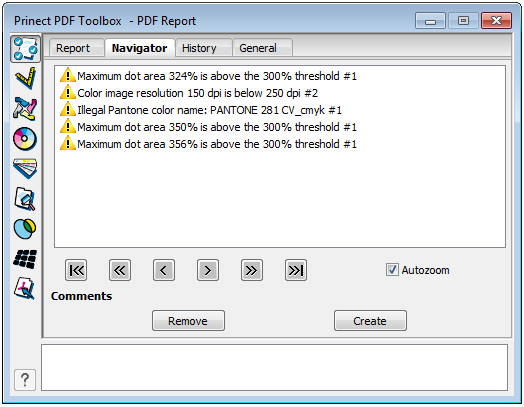
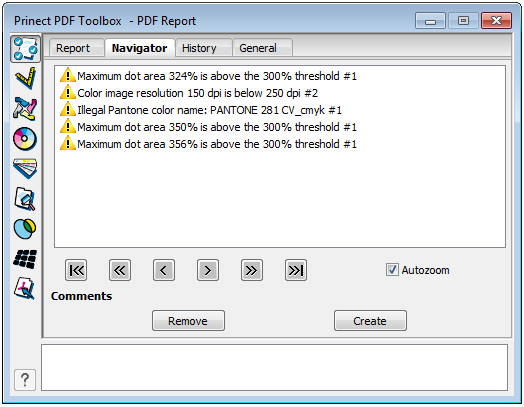
Il PDF Report Navigator è uno strumento con il quale potete visualizzare errori, avvisi o anche informazioni che il Preflight Report ha rilevato.
Se il PDF è già stato controllato, richiamando lo strumento, come prima cosa si apre il Navigator. Nell’area inferiore visualizzate i risultati.

|
Condizione: Da un file PDF è già stato creato un PDF Report. Può trattarsi anche di un rapporto che è stato creato con il Prinect Integration Manager. Un file PDF o un rapporto deve essere aperto per avviare il PDF Report Navigator. |
Con il «PDF Report Navigator» potete:
•Navigare tra le pagine
•Impostare filtri e categorie per visualizzare solo determinati avvisi / errori
•Creare commenti di avvisi / errori sulle pagine PDF e rimuoverli nuovamente
Con i tasti Navigator potete fare clic sulle segnalazioni di problemi accertati. Vengono visualizzati da una croce nel file PDF.

I tasti da sinistra a destra:
•Alla fine della lista
•Indietro di una segnalazione di problemi
•Indietro di una segnalazione di problemi o, se un problema si presenta più volte, indietro di un passo all’interno della segnalazione di problemi.
•Avanti di una segnalazione di problemi o, se un problema si presenta più volte, avanti di un passo all’interno della segnalazione di problemi.
•Una segnalazione di problemi avanti
•Alla fine della lista
Autozoom
Se avete fatto clic su «Autozoom», continuando a fare clic nella lista o utilizzando i tasti il problema viene ingrandito nel file PDF.
|
Commenti: |
|
I commenti possono essere rimossi o creati. Vengono simboleggiati da piccoli foglietti. Se vengono rimossi, i commenti non compaiono più solo dopo una nuova rappresentazione della pagina PDF. Il contenuto dei commenti può essere letto se vi spostate sopra il puntatore del mouse o se aprite il commento con un doppio clic. Potete definire autonomamente quali commenti devono essere creati utilizzando le regolazioni filtro.
Colori delle croci e dei commenti
I colori corrispondono alle segnalazioni di problemi nel rapporto: rosso - errore; giallo - avviso; verde - riparato; blu - info.